时间:2021-10-29 14:25:07 作者:壮志 来源:系统之家 1. 扫描二维码随时看资讯 2. 请使用手机浏览器访问: https://m.xitongzhijia.net/xtjc/20211029/231149.html 手机查看 评论 反馈
我们在系统内可以创建多个账户,用来达到不同场景的使用,也可以在账户中享受到不同的桌面设置等,我们也可以将创建的账户名称进行更名,这样更容易我们进行识别,那具体要怎么操作呢,下面教给大家操作方法。
具体的操作方法如下
在Win11系统桌面上,鼠标右键此电脑选择管理进入。
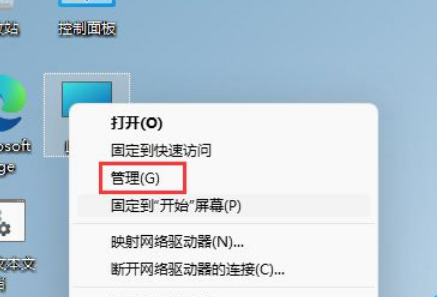
进入计算机管理界面,依次点击本地用户和组-用户展开。
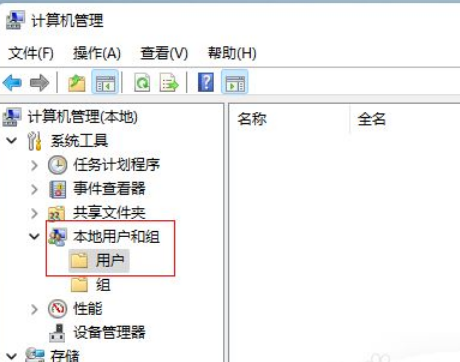
选中用户文件夹,在右边窗口双击要修改的用户名进入。
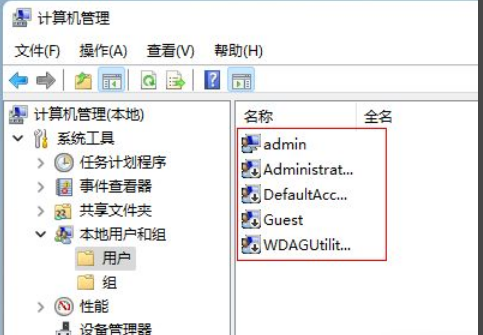
在弹出的用户属性对话框,输入新的用户名称点击确定按钮即可。
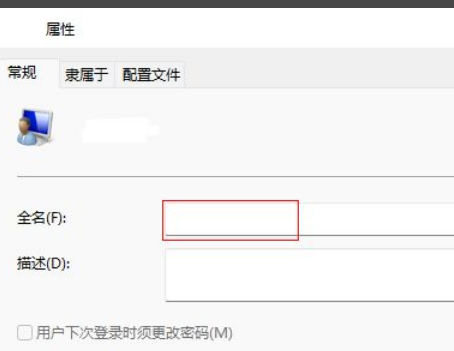
以上就是全部的解决方法了。
发表评论
共0条
评论就这些咯,让大家也知道你的独特见解
立即评论以上留言仅代表用户个人观点,不代表系统之家立场